Fedora Linux ist eines der solidesten LinuxBetriebssysteme, wenn Sie versuchen, ein Open-Source-Betriebssystem ohne Unsinn zu finden. Damit erhalten Benutzer einen kostenlosen Einblick in die neueste Software von Redhat, einschließlich der Funktionen, die in späteren Versionen von Redhat Enterprise Linux verfügbar sein werden. Das Problem ist, dass der Fedora-Installer für einige eine Herausforderung sein kann, sodass sich viele, die es ausprobieren möchten, fragen, was sie tun sollen. Aus diesem Grund haben wir beschlossen, einen Artikel zu verfassen, in dem genau beschrieben wird, wie Sie Fedora 27 installieren können.
SPOILER ALARM: Scrollen Sie nach unten und sehen Sie sich das Video-Tutorial am Ende dieses Artikels an.
Erstellen der Live-Disk
Für die Installation von Fedora Workstation müssen Sie eineLive-Installationsdiskette. Dieser Vorgang ist sehr einfach und funktioniert unter Windows, Mac und Linux genauso. Um alles in Gang zu bringen, rufen Sie zunächst die Fedora-Website auf und laden Sie die neueste Version von Fedora Workstation herunter.
Denken Sie daran, es gibt mehrere Versionen vonFedora. Gefällt dir die Gnome-Standardversion nicht? Schauen Sie sich Fedora Spins an. Sie sind Neuimplementierungen der neuesten Fedora-Version mit verschiedenen Desktop-Umgebungen. Editionen beinhalten: KDE, Cinnamon, Mate, XFCE und mehr!
Wenn Sie Ihre Fedora 27-ISO-Diskette heruntergeladen habenLaden Sie das Etcher Disk Imaging-Tool herunter. Öffnen Sie es nach dem Herunterladen und befolgen Sie die Anweisungen auf der Website. In drei Schritten werden Sie durch das Flashen von Fedora zu Ihrem USB-Stick geführt. Wenn Sie zur Installation von Fedora kein USB-Tool verwenden, doppelklicken Sie auf die ISO-Datei. Die Datei wird dann mit dem auf Ihrem Betriebssystem installierten Festplattenbrenner-Tool geöffnet.
Konfiguration
Das Einstecken der neu erstellten USB-Live-Festplatte ist nicht möglichgenug, um Fedora zum Booten zu bringen. Höchstwahrscheinlich versucht Ihr PC, das bereits auf dem PC installierte Betriebssystem zu laden. Um dies zu beheben, starten Sie Ihren BIOS-Bildschirm. Suchen Sie in diesem BIOS-Bereich nach der Einstellung, um die Startreihenfolge zu ändern, und stellen Sie sie so ein, dass der Fedora Live-USB-Stick (oder die DVD) vor allem anderen startet.
Hinweis: PCs haben sehr unterschiedliche Tasten, um in das BIOS zu gelangen. Einige verwenden DEL, während andere möglicherweise ESC oder F2 verwenden. Lesen Sie am besten das Handbuch Ihres PCs, um diese Informationen zu erhalten, oder lesen Sie unsere Anleitung, um auf das BIOS Ihres PCs zuzugreifen.
Installation
Fedora Linux verwendet das Anaconda-Installationsprogramm. Um ehrlich zu sein, es ist etwas verwirrender und schwieriger als andere gängige Linux-Distributionen. Wenn Sie neu in diesem Bereich sind oder sogar ein mäßiger Benutzer, fühlen Sie sich möglicherweise verloren. Befolgen Sie diese Anleitung sorgfältig, um optimale Ergebnisse zu erzielen.
Beim ersten Start des Betriebssystems wird dieDas Fedora Anaconda-Installationstool bietet zwei Optionen zur Auswahl. Diese Optionen sind "Fedora testen" und "Auf Festplatte installieren". Wenn Sie sich nicht sicher sind, ob Fedora für Sie geeignet ist, klicken Sie einfach auf die Schaltfläche "Testen". Damit können Sie einen voll funktionsfähigen Fedora Linux-Desktop verwenden, ohne etwas zu installieren.

Klicken Sie auf „Installieren“, um den Installationsvorgang zu startenauf Festplatte ”. Wählen Sie Ihre Sprache und finden Sie "System". Da Fedora noch nicht installiert ist, müssen Partitionen eingerichtet werden. Klicken Sie auf "System", um das Laufwerksauswahlmenü aufzurufen.
Standardmäßig unterstützt Fedora Linux automatischPartitionierung. Für die meisten Benutzer (sowohl Anfänger als auch fortgeschrittene Benutzer) ist diese Option mehr als ausreichend. Es richtet den Root, den Swap, den Boot und alles andere ein. Um die automatische Partitionierung einzustellen, müssen Sie lediglich Ihre Festplatte suchen. Suchen Sie unter "Lokale Standardfestplatte" nach dem Laufwerk, das Sie verwenden möchten, und klicken Sie darauf. Wenn es ausgewählt ist, wird ein schwarzes Häkchen angezeigt.
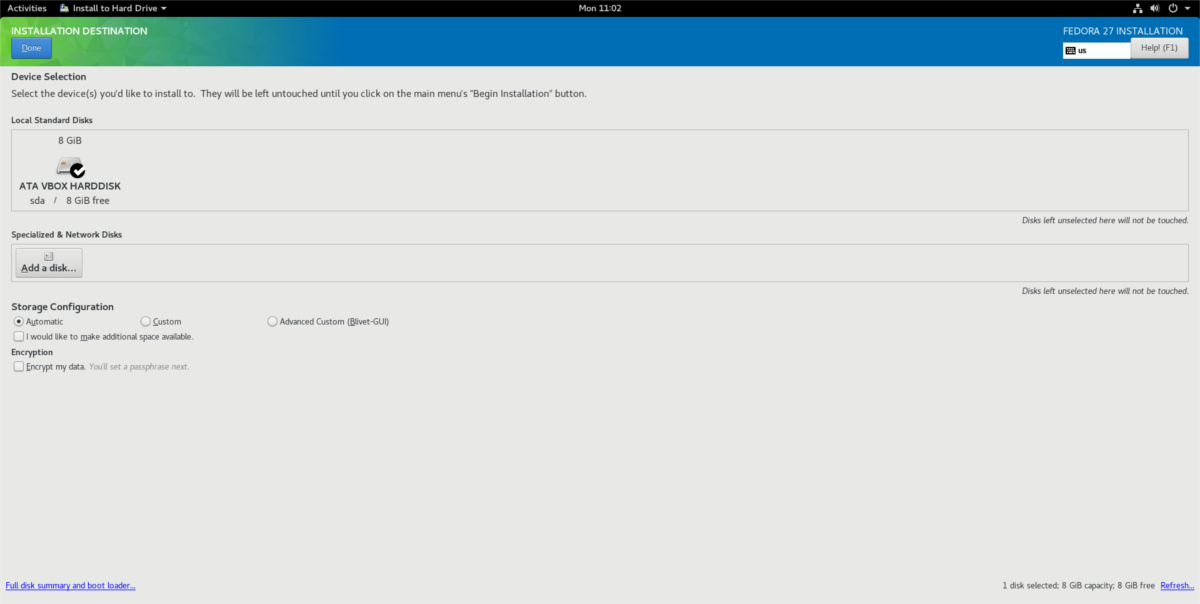
Alternativ können Sie manuell partitionierenAlles durch Aktivieren des Kontrollkästchens "Benutzerdefiniert" anstelle von "Automatisch". Klicken Sie auf die Schaltfläche "Fertig" und kehren Sie zum Hauptmenü für die Installationsauswahl zurück. Suchen Sie nach "Installation starten" und klicken Sie darauf, um den Installationsvorgang zu starten.
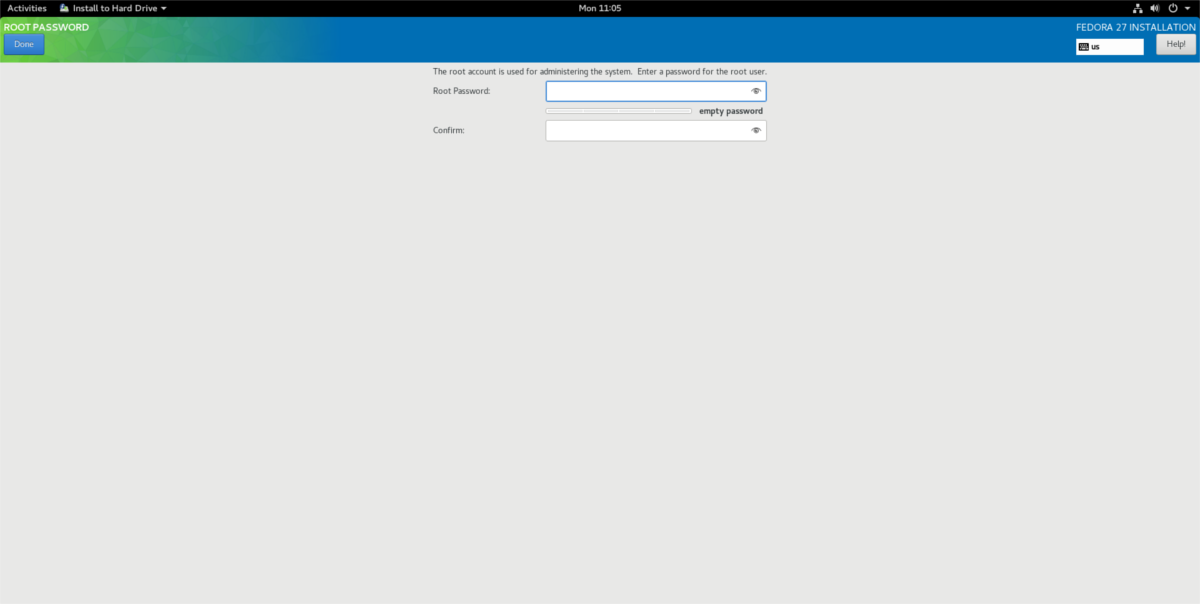
Nachdem Sie auf die Schaltfläche "Installieren" geklickt haben, werden Siezur Benutzer-Setup-Seite weitergeleitet. Gehen Sie durch und wählen Sie zuerst "root password". Auf diese Weise können Sie ein Root-Passwort für Ihr System einrichten. Nach dem Einstellen bringt Sie das Installationsprogramm auf dieselbe Seite zurück, um einen Benutzer zu erstellen.
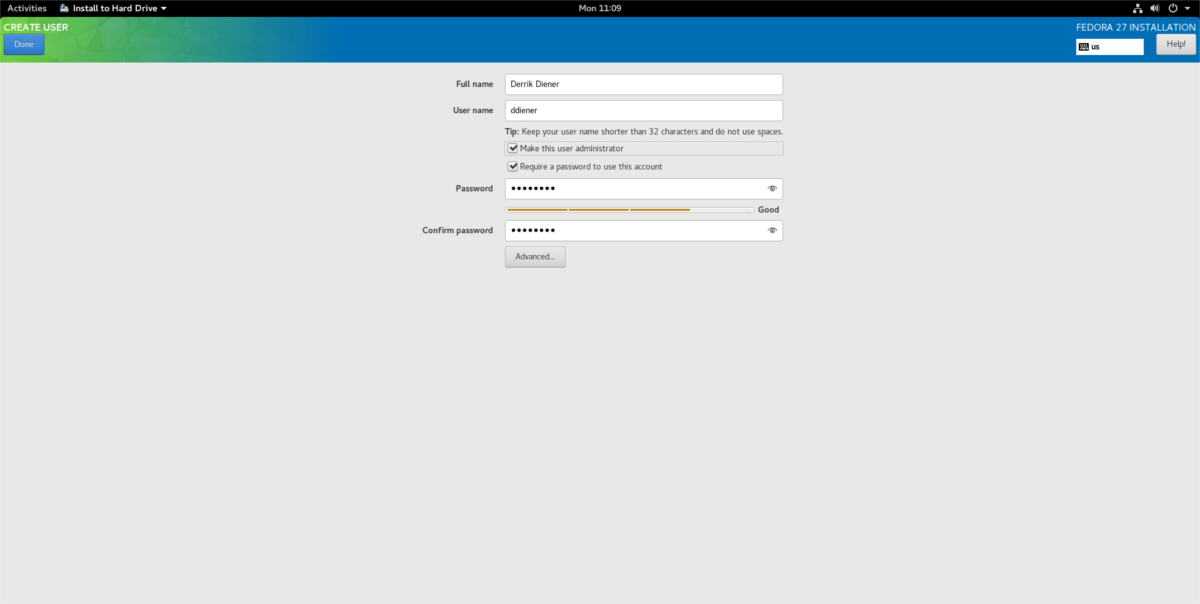
Füllen Sie auf der Seite zur Benutzererstellung Ihre vollständigen Angaben ausbenennen, damit Anaconda automatisch einen Benutzernamen generiert. Aktivieren Sie außerdem das Kontrollkästchen "Diesen Benutzer zum Administrator machen", um sicherzustellen, dass Sie Zugriff auf sudo haben. Nachdem Sie alles ausgefüllt haben, klicken Sie auf "Fertig".
Lehnen Sie sich einfach zurück und lassen Sie Fedora alles erledigen. Nach Abschluss der Installation wird ein Popup-Fenster mit der Meldung angezeigt, dass die Installation abgeschlossen ist.
Fedora-Tipps
Sie haben Fedora 27 installiert, dies ist jedoch nicht der Falltotal zufrieden mit der Auswahl der Software, die es anbietet. Dies ist verständlich, da die Standard-Softwareauswahl nur Open-Source-Software enthält. Wenn Sie auf noch mehr Software zugreifen möchten, sollten Sie RPM Fusion installieren. Hierbei handelt es sich um ein Software-Repository eines Drittanbieters, das regelmäßig nicht freie Software verteilt. Führen Sie die folgenden Schritte aus, um Fedora 27 zum Laufen zu bringen:
wget https://download1.rpmfusion.org/nonfree/fedora/rpmfusion-nonfree-release-27.noarch.rpm sudo dnf install rpmfusion-nonfree-release-27.noarch.rpm
Ab hier steht Ihrem Fedora Linux-PC viel mehr Software zur Verfügung!













Bemerkungen